WPS怎么设置图片底端对齐?WPS图片底端对齐操作方法
 发布于2025-05-22 阅读(0)
发布于2025-05-22 阅读(0)
扫一扫,手机访问
很多小伙伴通过WPS在编辑内容的时候,都会添加一些图片来进行内容美化,为了美观,一般会进行底端对齐,可是很多小伙伴手动调整效果还是差了一些,那么怎么通过功能来进行设置呢,针对这个问题,本期的软件教程就来大伙进行讲解,感兴趣的小伙伴一起来了解看看吧。
WPS图片底端对齐操作方法
1、打开WPS2019,插入了多个图形的Word文档。
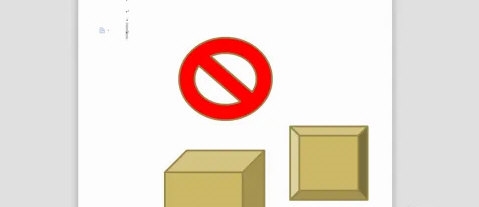
2、我们选中多个图形,选择底端对齐。
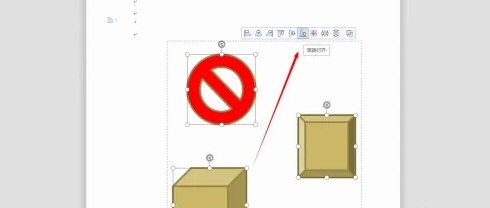
3、这样我们再适当调整,这样Word文档中的图形就设置好底端对齐了。
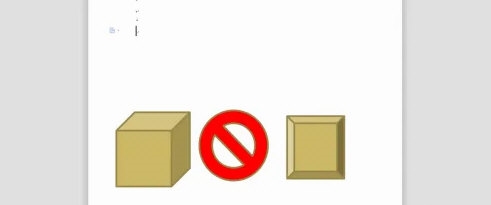
本文转载于:https://www.win10h.com/jiaocheng/46470.html 如有侵犯,请联系admin@zhengruan.com删除
产品推荐
-

售后无忧
立即购买>- DAEMON Tools Lite 10【序列号终身授权 + 中文版 + Win】
-
¥150.00
office旗舰店
-

售后无忧
立即购买>- DAEMON Tools Ultra 5【序列号终身授权 + 中文版 + Win】
-
¥198.00
office旗舰店
-

售后无忧
立即购买>- DAEMON Tools Pro 8【序列号终身授权 + 中文版 + Win】
-
¥189.00
office旗舰店
-

售后无忧
立即购买>- CorelDRAW X8 简体中文【标准版 + Win】
-
¥1788.00
office旗舰店
-
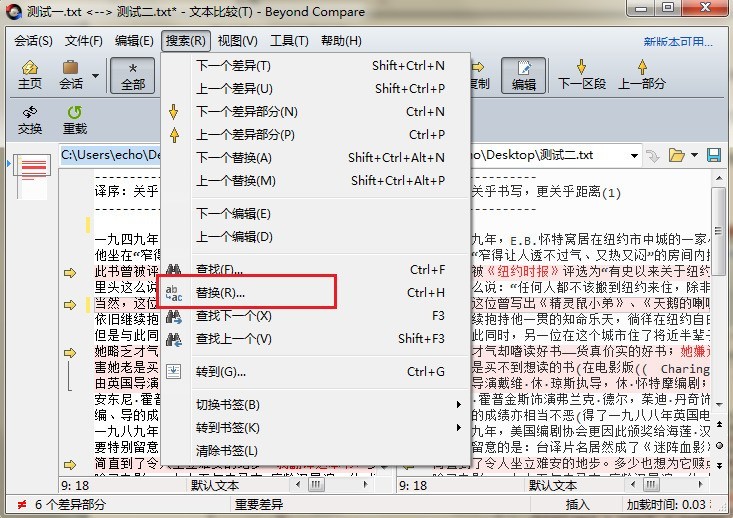 正版软件
正版软件
- Beyond Compare文本替换操作方法
- 打开BeyondCompare,在主页面新建会话目录中选择【文本比较】会话,打开会话操作界面。分别点击界面左右两侧【打开文件【按钮,选择需比较的文本文件。点击文本比较会话界面菜单栏【搜索】按钮,在展开的下拉菜单中选择【替换】操作命令,打开替换栏目页面。在替换栏目中,填写要查找的文本和替换文本内容,你还可选择替换附加条件,主要包括:匹配字符大小写、仅整词、正则表达式。此外还可以设置替换文本的范围,可以选择替换一侧或者窗格两侧同时进行文本替换操作。文本替换设置完成后,单击【替换】按钮即可进行操作,如图,左侧窗
- 8分钟前 0
-
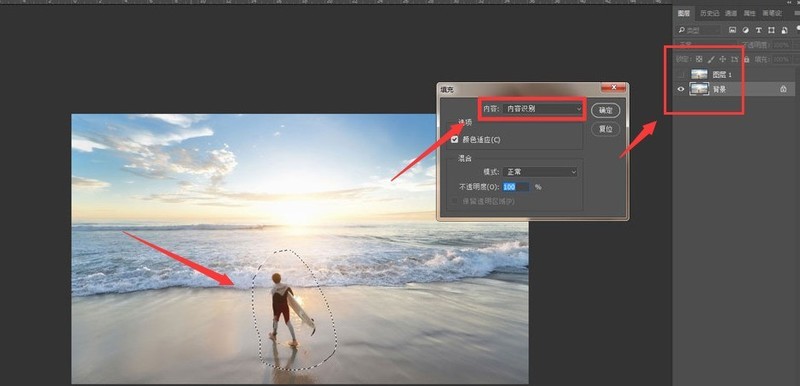 正版软件
正版软件
- ps怎么制作极坐标扭曲效果 ps制作极坐标扭曲效果方法
- 1.首先,在ps软件中,导入图片素材后,按下键盘的Ctrl+J键复制图层,随后框选背景图层中的人物,点击填充内容识别选项去除人物画面2.然后,在上方的滤镜菜单中,点击扭曲栏目下的切变按钮3.接着,在弹出的设置窗口中勾选折回按钮,点击确定保存4.随后,用污点修复画笔工具,抹除添加的切变硬边5.再次,打开滤镜菜单,在扭曲栏目中添加极坐标效果6.最后,勾选平面坐标到极坐标按钮后点击确定保存后,打开复制图层的人物显示,并为两个图层添加蒙版即可
- 22分钟前 0
-
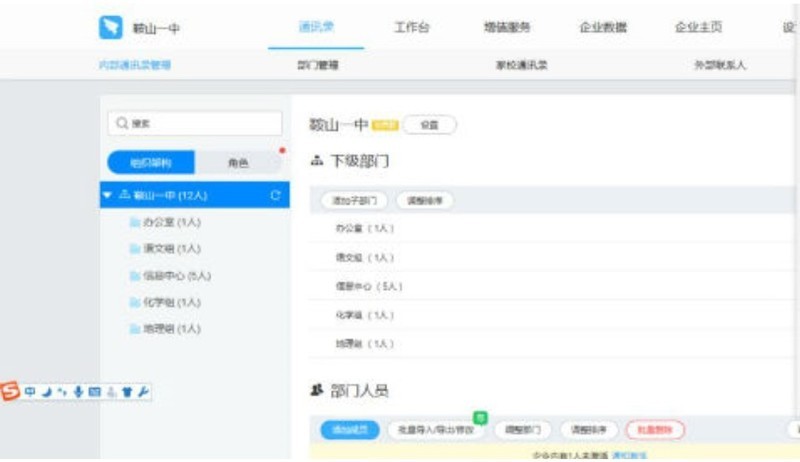 正版软件
正版软件
- 钉钉在线课堂怎么用_钉钉在线课堂操作方法
- 1、学校全校使用钉钉进行直播教学,需要学校管理员在钉钉平台上创建学校。2、班主任、科任老师、全体学生安装钉钉软件加入学校。3、班主任创建班级群,邀请科任和通知学生加入。三、【钉钉在线课堂】操作指南在【班级群】中,老师可以很方便的使用【群直播】实现在线教学,学生只需操作一步即可进行上课学习,支持实时互动。第一步:发起班级直播手机端:进入班级群,点击右下方「+」号,选择「群直播」,根据提示填写直播内容,点击选择「开始直播」,全班直播即可发起。或者选择下方的[线上课堂]发起直播,也可以进行全班直播。PC端:可通
- 33分钟前 0
-
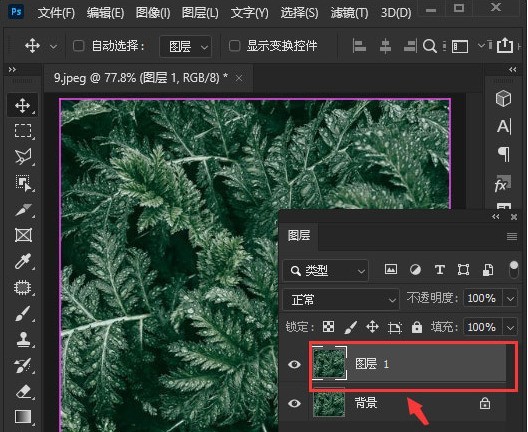 正版软件
正版软件
- ps图片怎么调色_ps制作便条纸图片效果方法介绍
- 1.插入一张绿叶图片,按下键盘的Ctrl+J键拷贝背景图层2.点击滤镜菜单中的滤镜库按钮3.点击素描栏目中的便条纸效果,如下图所示修改参数,并点击确定按钮保存即可
- 48分钟前 0
-
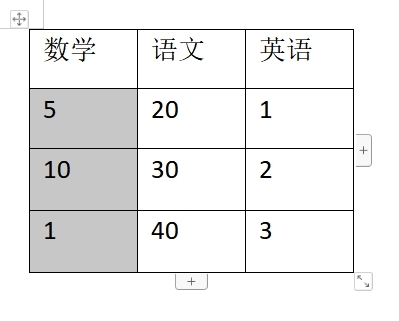 正版软件
正版软件
- WPS文字中表格怎么排序 操作方法
- 我们在WPS表格中处理表格的时候,经常会遇到表格排序的操作,但是一些表格是在WPS文字中,那么在文档中的表格怎么进行排序的,在WPS文字中表格的排序方法如下。【排序方法】使用WPSOffice打开文档,并选中需要操作的表格单元格区域。依次点击顶部菜单中的“表格工具”->“排序”。在弹出的排序设置框中,进行相关设置。例如,如果要对数字进行降序排序,选择列1作为关键字,类型选择“数字”,最后点击“降序”按钮即可。完成设置后,点击确定,即可看到表格中的数字已经按照设置进行了排序。
- 1小时前 09:24 0
最新发布
相关推荐
热门关注
-

- Xshell 6 简体中文
- ¥899.00-¥1149.00
-

- DaVinci Resolve Studio 16 简体中文
- ¥2550.00-¥2550.00
-

- Camtasia 2019 简体中文
- ¥689.00-¥689.00
-

- Luminar 3 简体中文
- ¥288.00-¥288.00
-

- Apowersoft 录屏王 简体中文
- ¥129.00-¥339.00








